谷歌浏览器安全性和稳定性都非常高,并且还支持安装各式各样的扩展程序,那么谷歌浏览器怎么更新所有扩展?下面就一起来看看详细的介绍吧,希望对你有用呀。

更新所有扩展操作方法介绍
1,首先,我们需要点击打开谷歌浏览器,然后点击右上角工具栏中的【扩展】图标(如图所示)。
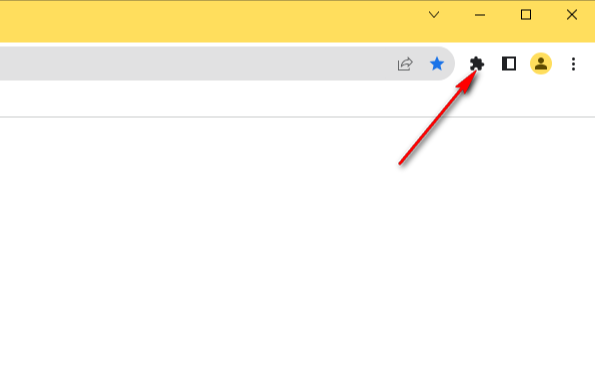
2,在打开的小窗口中,将【管理扩展程序】选项进行点击一下进入(如图所示)。
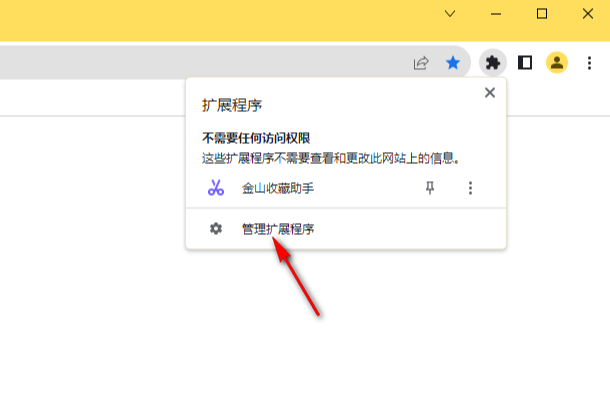
3,当我们进入到页面之后,你可以在页面上查看到自己平时安装的一些扩展程序,然后我们需要将右上角的【开发者模式】选项进行点击启用(如图所示)。
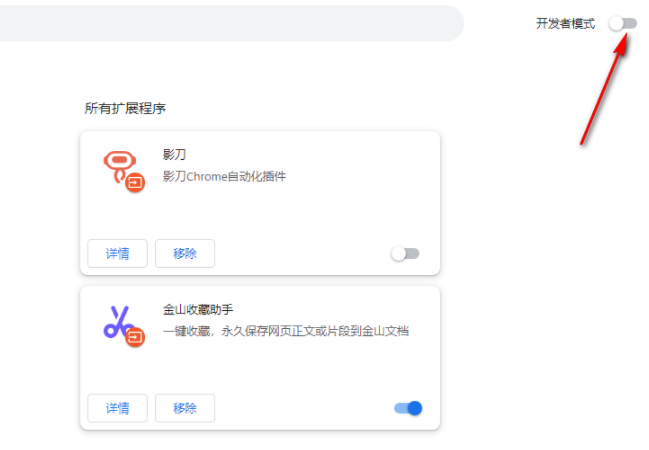
4,启用开发者模式之后,即可弹出几个选项,其中就有【更新】选项,我们需要将【更新】按钮进行点击一下即可对我们的扩展进行更新(如图所示)。
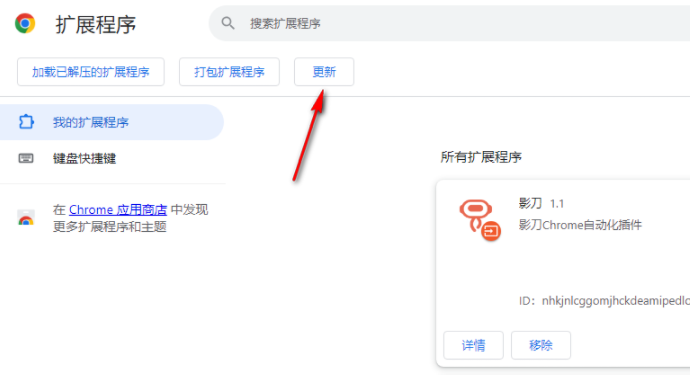
5,在更新的时候会在左下角的位置显示出【正在更新】的提示,说明该页面正在对我们的扩展进行更新操作(如图所示)。
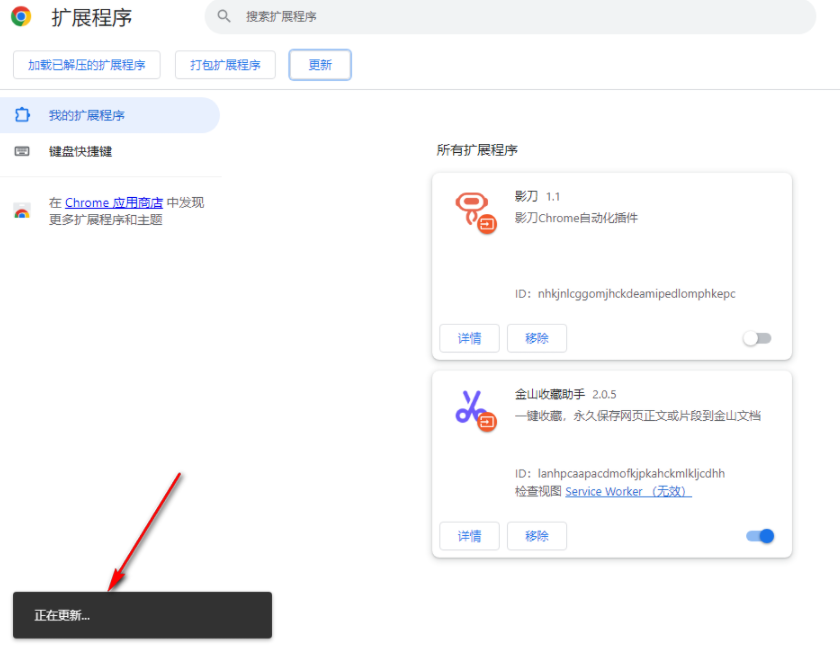
文明上网,理性发言,共同做网络文明传播者